
Windows Movie Maker není v tomto ohledu špatný, ale je velmi omezený, zejména pokud hovoříme o podporovaných formátech. Některé volné programy pro editaci a editaci videa mohou nabídnout vynikající funkce, ale bez jednoduchosti a ruského rozhraní.
Různé editory, video převodníky a další programy týkající se práce s videem dnes (když každý má digitální fotoaparát v kapse) je populární nejen z inženýrů pro úpravy videa, ale také od jednoduchých uživatelů. A pokud předpokládáme, že potřebujeme jednoduchý video editor, ve kterém může každý střední uživatel snadno pochopit, zejména v přítomnosti umělecké chuti, je snadné vytvořit slušné filmy pro osobní použití od nejrůznějších zdrojů, kromě Movavi Video Editor, který mohu poradit málo.
Instalace a používání editoru videa Movavi
Video Editor MOVIVI je k dispozici ke stažení z oficiálních webových stránek ve verzi pro Windows 10, 8, Windows 7 a XP, existuje také verze tohoto editoru videa Mac OS X.
Zároveň, aby se pokusil, pokud je to vhodné pro vás, máte zdarma 7 dní (nahoře videa vytvořené ve zkušebním videu zdarma, informace, které se provádí ve zkušební době). Náklady na neurčitou licenci v době psaní je 1290 rublů (ale existuje způsob, jak tuto hodnotu výrazně snížit, bude popsán níže).
Instalace není odlišná od instalace jiných softwarových programů, s výjimkou, že na obrazovce instalace s výběrem jeho typu, kde je vybráno výchozí "plné (doporučeno)", doporučuji vám další - vyberte "Nastavení parametrů" a odstraňte všechny značky , Protože "yandex prvky" předpokládám, že nejste potřeba, stejně jako nemusíte pracovat editor videa.
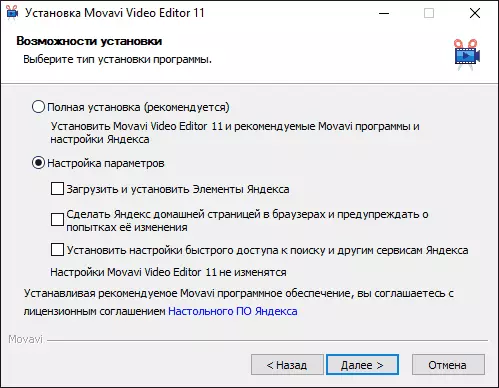
Po prvním spuštění videa editoru MOVIVI budete vyzváni k nastavení parametrů projektu (tj. Budoucí film). Pokud nevíte, které možnosti nastavit - stačí nechat tato nastavení, která byla nastavena ve výchozím nastavení a klepněte na tlačítko OK.
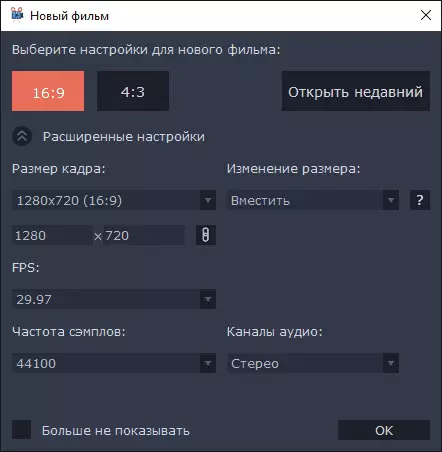
V dalším kroku uvidíte blahopřání s vytvořením prvního filmu, souhrn následujících kroků, stejně jako tlačítko "Read Instruction". Pokud opravdu plánujete používat cílový program, doporučuji stisknutím tohoto tlačítka, protože instrukce je vynikající, vyčerpávající a pomůže dosáhnout požadovaných výsledků (můžete také snadno otevřít instrukce aplikace Movavi Video Editor kdykoliv prostřednictvím nabídky Nápověda - "Uživatelská příručka"

Nenaleznám instrukce, jen poměrně stručný popis možností editace videa, editace, přidávání efektů a přechodů a dalších funkcí programu, které vás můžete zajímat.

Rozhraní editoru je zjednodušená verze programů pro nelineární úpravy videa:
- Níže je "montážní tabulka" obsahující stopy videa (nebo obrázků) a zvukových souborů. Ve stejné době, pro video existují dva dostupné pro video (můžete přidat video nahoře další video), pro zvuk, hudbu a hlasový doprovod - kolik chcete (limit, myslím, že je, ale já neinterenoval s ním).
- Vlevo nahoře - přístupový menu přístupu přístupu a zápisu, stejně jako položky pro přechodovou galerii, titry, efekty a parametry vybraného klipu (s klipem, zde a pak rozumím jakémukoliv fragmentu zvuku, Video nebo obrázky na montážní tabulce).
- V pravé horní části - okno náhledu obsahu montážního stolu.
Použití editoru videa Movavi nebude představovat velké potíže ani pro začínající uživatele, zejména pokud se podíváte do pokynů (je to v ruštině) pro otázky. Mezi rysy programu:
- Schopnost obložit, otočit, změnit rychlost a provádět jiné manipulace z videa.
- Lepidlo jakéhokoliv videa (většina potřebných kodeků, například pro použití videa z iPhone, automaticky nastaví program), obrázky.
- Přidat zvuk, hudbu, text, přizpůsobit je.
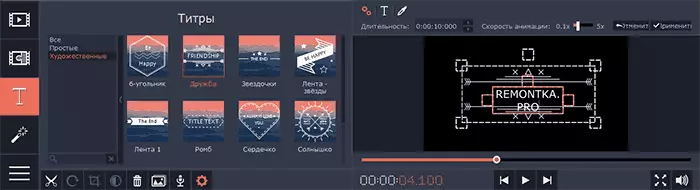
- Záznam videa z webové kamery vložit do projektu. Nahrávání obrazovky počítače (požadované instalace samostatných video editoru videa MOVIVI a Sada Movavi Video Suite).
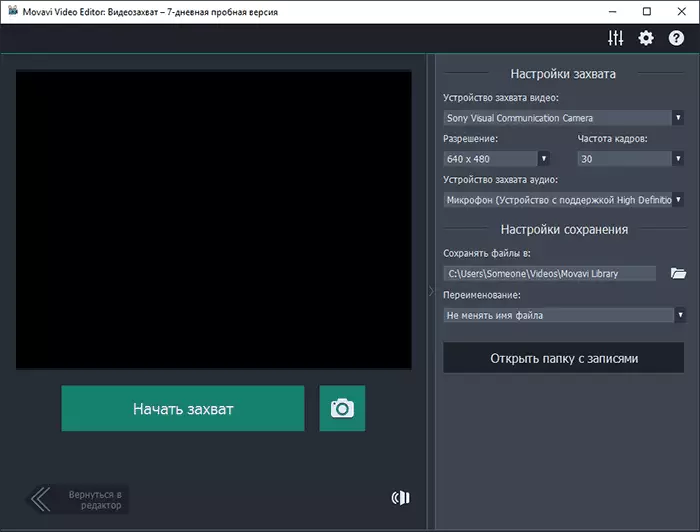
- Přidání video efektů, animovaných titulů z galerie, přechody mezi samostatnými fragmenty videa nebo obrázků.
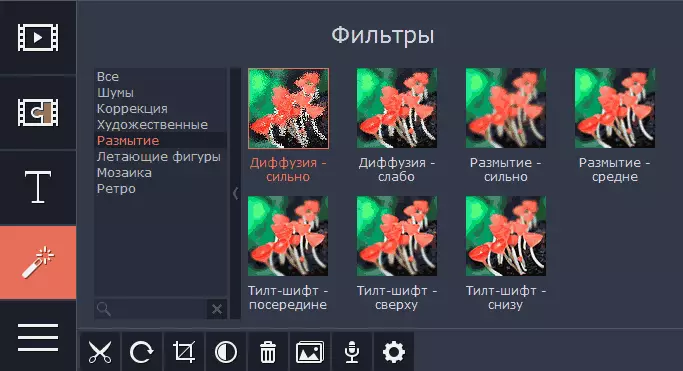
- Nastavení parametrů každého jednotlivého válce, včetně korekce barev, průsvitnosti, měřítko a dalších vlastností.
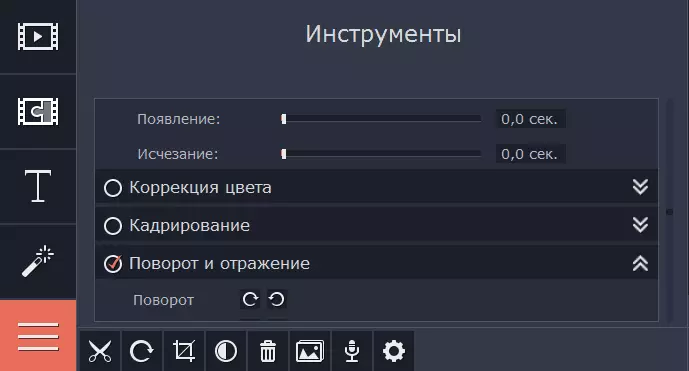
Po dokončení můžete projekt uložit (v Movavi vlastním formátu), což není film, a to souboru projektu, který v budoucnu může být kdykoliv pokračoval v úpravě.
Nebo exportujte projekt do mediálního souboru (tj. Ve formátu videa), zatímco export jsou k dispozici v různých formátech (můžete ručně nakonfigurovat), jsou zde předinstalovaná ukládání nastavení pro Android, iPhone a iPad, pro publikování YouTube a další Možnosti.
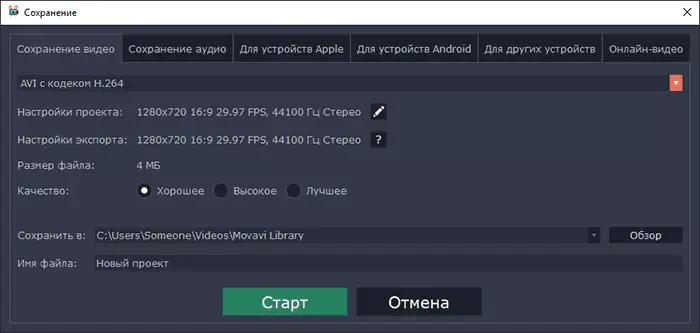
Oficiální stránky, kde si můžete stáhnout filmový editor videa Movavi a další produkty společnosti - http://movavi.ru
Vaše jsem napsal, že je možné koupit program za cenu nižší než určené na oficiálních stránkách. Jak provést: Po instalaci zkušební verze přejděte na ovládací panel - programy a komponenty, vyhledejte editor videa MOVAVI v seznamu a klepněte na tlačítko Odstranit. Před vyjmutím budete nabízeni koupit licenci s 40% slevou (běží v době přezkumu). Chcete-li hledat, kde si můžete stáhnout plnou verzi tohoto editoru videa nedoporučuje zdarma.
Samostatně, budu poznamenat, že movavi je ruský vývojář, a v případě jakýchkoli problémů nebo otázek o používání svých výrobků můžete snadno, rychle a na známém jazyce kontaktovat službu podpory různými způsoby (viz část podpory oficiální stránky). Mohlo by to být také zájem: nejlepší volné video konvertory.
